一、VMWare安装、Linux系统安装、虚拟网络配置
1、虚拟机安装
(1)、vm16激活许可:ZF3R0-FHED2-M80TY-8QYGC-NPKYF
(2)、无法安装Vmware可能出实现的问题
- 电脑不支持虚拟化或者没有开启虚拟化
Windows10系统默认有一个虚拟机Hyper-V,把Windows自带的虚拟机给删除掉
2、安装Linux
(1)、下载Linux
(2)、安装虚拟机网卡虚拟机“编辑”->“虚拟网络编辑器”。去掉“使用本地DHCP服务…..”
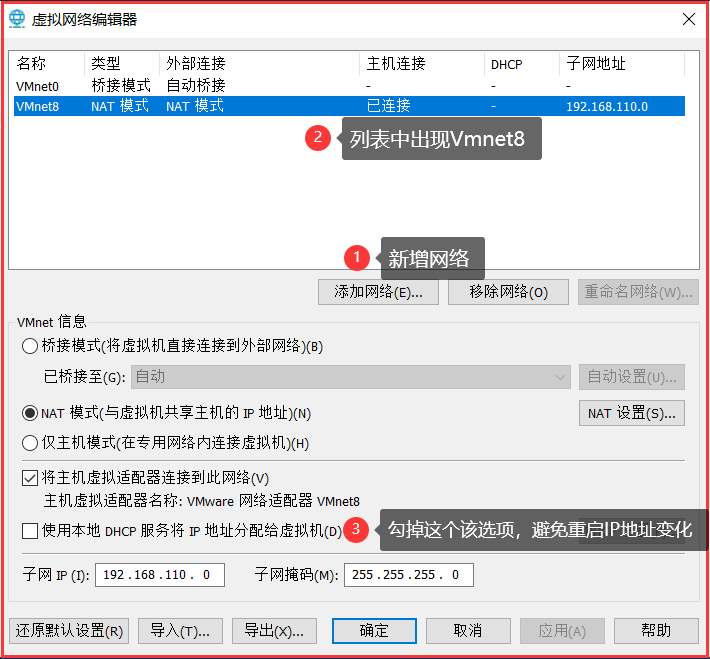
- 修改宿主机Vmnet8网卡配置
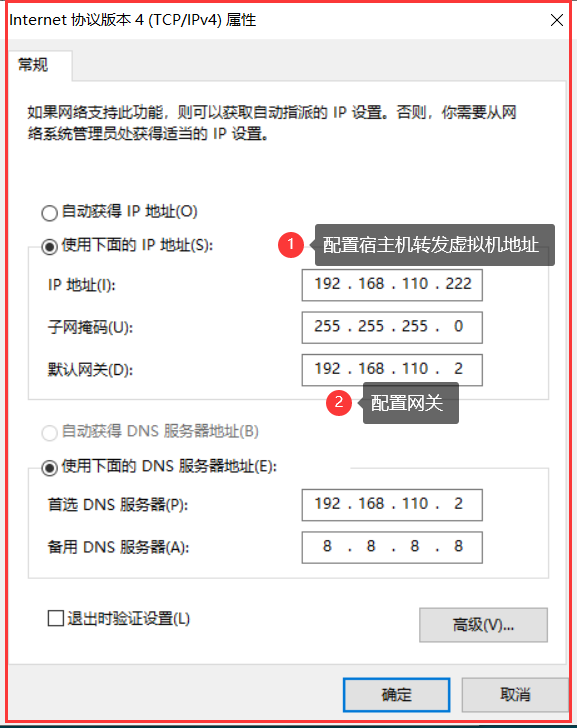
- 安装Linux系统
- 配置系统网络
- 测试网络互通
ping 192.168.1.1 #测试网络ip addr #查看Linux系统ip地址
二、文件常用操作命令
1、文件和目录的操作
#--------------------【1】---------------------------##查看当前目录下的文件ls#参数-a #显示所有文件及文件目录-l #除文件名称外,亦将文件形态、权限、拥有者、文件大小等信息列出-r #将文件以相反的次序显示-t #将文件依建立时间的先后顺序列出#--------------------【1】---------------------------#
三、Vim编辑器
四、常用文件查看命令
五、命令管道
六、防火墙
七、软件安装
八、进程和端口
九、VSCode安装及.NET运行环境配置和测试
十、其他
1、设置服务器别名
```shell [root@localhost ~]# hostnamectl set-hostname kmaster —static [root@localhost ~]# hostnamectl set-hostname kworker1 —static [root@localhost ~]# hostnamectl set-hostname kworker2 —static
查看别名
hostname
<a name="vfQbS"></a>## 2、编辑网卡配置文件```shell[root@localhost ~]# vi /etc/sysconfig/network-scripts/ifcfg-enp0s3BOOTPROTO="static" #dhcp改为staticONBOOT="yes" #开机启用本配置IPADDR=192.168.3.10 #静态IP 192.168.8.11/192.168.8.12GATEWAY=192.168.3.1 #默认网关NETMASK=255.255.255.0 #子网掩码DNS1=114.114.114.114 #DNS 配置DNS2=8.8.8.8 #DNS 配置【必须配置,否则SDK镜像下载很慢】## 重启所有服务器[root@localhost ~] reboot
3、获取文件夹的所有权限
sudo chmod -R 777 /algzt/

